
Oletko unohtanut Android -lukituksen avauskuvion? Katso kuinka poistaa lukituskuvio Android -matkapuhelimesta tai -tabletista poistamatta tietoja.
Älypuhelimissa ja tableteissa esiintyvä Android -käyttöjärjestelmä on saavuttanut suosiota teknologian käyttäjien keskuudessa, ei vain saavutettavuutensa ja ystävällisen ympäristönsä vuoksi, vaan myös sen mukautuskapasiteetin vuoksi.
Jälkimmäinen johtuu siitä, että se perustuu avoimeen lähdekoodiin, joka tunnetaan myös nimellä ilmainen ohjelmisto. Ohjelmointitaitoa omaavat voivat tehdä omalla vastuullaan muutoksia käyttöjärjestelmän mukauttamiseksi makunsa tai tarpeidensa mukaan.
Toinen alue, jolla tämä ohjelmisto tarjoaa etuja, on turvallisuus.
Android -suojaus
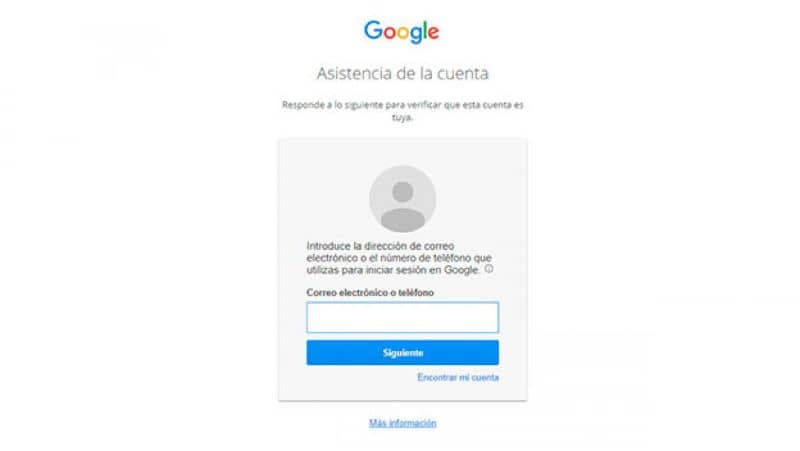
Joillakin laitteilla voit esimerkiksi valita kasvojentunnistuksen, sormentunnistuksen, numeronäppäimen tai lukituksen avauskuvan laitteen suojausmenetelmänä. Jos haluat tehdä vertailuja ja tietää, mikä lukitusjärjestelmä on nopeampi Face ID: n ja Touch ID: n välillä? Pyydämme sinua lukemaan artikkelin edellisestä linkistä. Ei ole epäilystäkään siitä, että jokaisella näistä vaihtoehdoista on kullekin käyttäjälle mukautettuja etuja.
Lisäksi ne varmistavat, että näille laitteille tallennetut tiedot säilytetään yksityinen varkauden tai katoamisen yhteydessä ja jopa silloin, kun katsoja häiritsee. Tästä syystä useimmat ihmiset etsivät jatkuvasti tapoja parantaa turvallisuutta ja yksityisyyttä Android -puhelimissa.
Se voi kuitenkin tapahtua, ja on yleisempää kuin näyttää siltä, että unohdat lukituskuvion, jolla käytät laitettasi. Edistymisen vuoksi turvallisuusstandardit, Näiden laitteiden lukituksen avaaminen ei ole niin yksinkertaista, mutta jatka tämän artikkelin lukemista, jossa annamme sinulle vaihtoehtoja tämän tilanteen ratkaisemiseksi.
3 Menetelmät lukituskuvion poistamiseksi Android -matkapuhelimesta tai -tabletista poistamatta tietoja
Tapa 1: Käytä aakkosnumeerista salasanaasi
On tärkeää huomata, että suositellut menetelmät ovat tietokoneita, joihin kuulut, lukituksen avaamista ei suositella missään olosuhteissa muiden ihmisten tai varastettuja laitteita.
Jos avauskuvion lisäksi olet määrittänyt numeerisen tai aakkosnumeerisen salasanan, voit yrittää avata lukituksen viisi kertaa, kunnes järjestelmä sallii toisen vakiintuneen menetelmän käytön.
Nyt sinun tarvitsee vain syöttää salasana, jonka ohjelmoit alussa, jotta voit käyttää tietokonettasi poistamatta tallennettuja tietoja.
Tapa 2: salasanan palautus
Jos laitteellasi ei ole muuta lukituksen avaustapaa, sinulla on toinen vaihtoehto. Useiden epäonnistuneiden avausyritysten jälkeen se pyytää sinua vahvistamaan tietosi.
Jotta voit käyttää tätä menetelmää, sinun on oltava Yhdistetty Internetiin, joko mobiilidatan kautta tai jos olet yhteydessä Wi-Fi-verkkoon. Lisäksi sinun on muistettava Google -tilitiedot, jotka olet alun perin määrittänyt laitteelle.
Näiden tietojen syöttämisen jälkeen ohjattu toiminto opastaa sinua vaiheissa, joilla voit palauttaa suojausmenetelmän laitteellesi ja antaa sinulle pääsyn laite muuttamatta tallennettuja tietoja.
Tapa 3: Etsi laitteeni Googlen avulla
Monet Android -laitteet Nykyiset sovellukset sisältävät ”Etsi laitteeni” -sovelluksen, joka auttaa käyttäjiä paikantamaan laitteensa katoamisen sattuessa ja lukitsemaan ne etänä.
Jotta tämä menetelmä toimisi, sinun on oltava antanut pääsy laitteellesi Google -tiliisi, aktivoi sijaintisi ja näy Google play ja ovat ottaneet kaksivaiheisen vahvistuksen käyttöön varmuuskopioissa.
Jos näin on, voit avata tietokoneen lukituksen tällä sovelluksella. Sinun tarvitsee vain käyttää Googlen verkkosivustoa Etsi laitteeni ja kirjautua sisään laitteellasi määritetyllä Google -tilillä.
Valitse avattavien laitteiden joukosta laite, jonka haluat avata. Nyt sinun on valittava Estä -vaihtoehto ja aseta tietokoneelle uusi salasana.
Kun olet vahvistanut salasanan, odota hetki, kun järjestelmä lähettää sinulle viestin, että toimenpide on suoritettu onnistuneesti, ja kirjaudu tietokoneeseen uuden salasanan avulla.
Jatka Android -käyttöjärjestelmän käytön oppimista lukemalla artikkeli Turvallisen tilan aktivointi ja poistaminen käytöstä Android -laitteissa.